Unarc dll zwraca kod błędu 6: napraw problem
Fani pobierania hackowanych gier i programów z torrentów o nazwie RePacks mogą napotkać błąd "Kod błędu powrotu Unarc.dll - 6". Nawiasem mówiąc, liczba w tym komunikacie może być absolutnie dowolna, od 1 do 12, nie zmienia istoty, przyczyna jest zawsze taka sama. W tym artykule omówimy sposób naprawienia tego błędu w celu normalnej instalacji pobranej aplikacji.
Jaki jest powód błędu
Przed omówieniem sposobów rozwiązania błędu "Unarc.dll, aby zwrócić kod błędu - 6", warto zrozumieć przyczynę jego wystąpienia. I to jest całkiem proste. Podczas rozpakowywania archiwum pojawia się błąd, z powodu którego proces nie może zostać zakończony. Może to być spowodowane różnymi przyczynami, ale najczęściej brak koniecznego archiwizatora na komputerze lub jego wersji staje się wadą. Zjawisko to można bardzo łatwo skorygować, co zostanie omówione poniżej, ale występują również tak zwane błędy krytyczne, których nie można skorygować.
Błąd krytyczny
Natychmiast należy wskazać błąd krytyczny. Jeśli go posiadasz, powinieneś zobaczyć w komunikacie linię zawierającą sprawdzone słowa CRC. Niestety nie można tego naprawić. Oznacza to, że nie będziesz w stanie zainstalować gry ani programu, wykonując manipulacje na komputerze. Istnieje jednak jeden sposób, który może pomóc. W artykule jest on pierwszy z kolei, więc jeśli zauważysz błąd krytyczny, zapoznaj się z nim.
Błąd nie śmiertelny
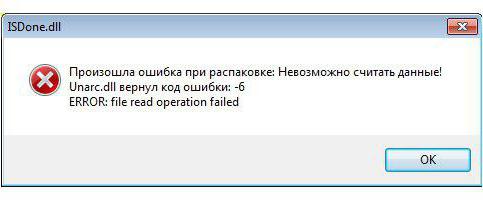
Ale wraz z krytycznym błędem, nie ma krytycznego, i na szczęście zdarza się częściej niż pierwszy. Aby zrozumieć, co to jest, należy spojrzeć na linię, która pojawia się po "Kod błędu powrotu Unarc.dll - 6", powinien być napis: operacja odczytu pliku nie powiodła się. Jeśli widzisz, oznacza to, że jedna z poniższych metod pomoże ci to naprawić. Ale należy również zwrócić uwagę na to, że muszą one być wykonywane w kolejności określonej kolejki - zwiększy to szansę powodzenia. A niektóre z nich działają tylko w połączeniu z innymi, więc uważnie przeczytaj instrukcje i staraj się niczego nie przeoczyć.
Rozwiązanie nr 1: gdy archiwum jest uszkodzone
Czas więc zacząć opowieść o tym, jak rozwiązać problem "Kod powrotu Unarc.dll - 6". Teraz dowie się, jak poprawić błąd, jeśli jest powiązany z uszkodzonym archiwum. Nawiasem mówiąc, ta metoda może pomóc w przypadku krytycznego błędu.
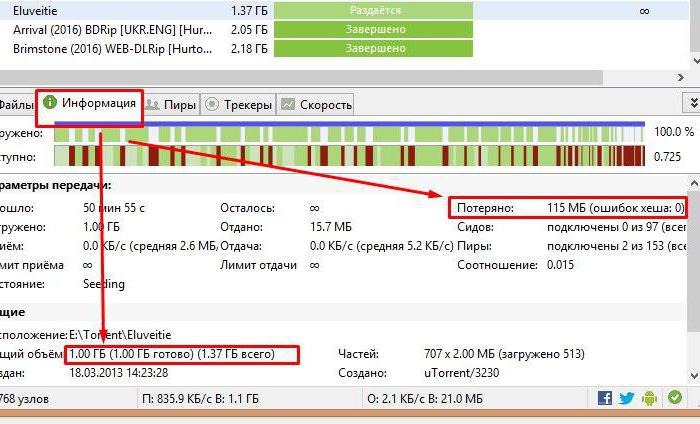
Faktem jest, że w niektórych przypadkach można pobrać archiwum, które jest "zepsute". Co więcej, może zostać uszkodzony zarówno przy samym rozruchu, jak i od samego początku. W takim przypadku zainstaluj grę lub program się nie sprawdzi i pomoże tylko pobranie nowego RePacka.
Rozwiązanie nr 2: instalacja archiwów
Zostało już wspomniane powyżej, że częstszą przyczyną błędu jest brak koniecznego archiwizatora, który mógłby działać z formatem, który jest włączony do samego RePack. Faktem jest, że wielu autorów, którzy dokonują tych archiwów, używa "egzotycznych" metod archiwizacji, aby zmniejszyć ich wagę tak bardzo, jak to możliwe. Rozwiązanie "Unarc.dll zwrócił kod błędu - 6" w tym przypadku jest dość proste. Musisz pobrać i zainstalować najnowsze wersje dwóch archiwów na swoim komputerze: 7-Zip i WinRar. Po ich zainstalowaniu błąd powinien zniknąć.
Rozwiązanie # 3: Wyłącz oprogramowanie antywirusowe i inne funkcje bezpieczeństwa.
Chociaż przedstawiony błąd wynika z braku niezbędnych archiwizatorów, ale nie jest to jedyny powód. A instalowanie programów innych firm nie zawsze pomaga. Czasami przyczyną jest program antywirusowy lub inny sposób ochrony systemu Windows. Teraz dowiemy się, jak naprawić "Unarc.dll, aby zwrócić kod błędu - 6", jeśli jest to wina antywirusowa.
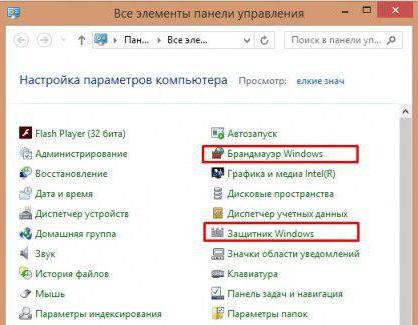
Jeśli zainstalowałeś program antywirusowy od strony trzeciej, określ na stronie internetowej, jak go wyłączyć. Jeśli używasz programu Windows Defender, przejdź do panelu sterowania, przejdź do odpowiedniej sekcji i wyłącz ochronę w ustawieniach. W panelu sterowania można również wyłączyć zaporę ogniową - może to również spowodować błąd. Przy okazji, po zainstalowaniu gry lub programu możesz włączyć ochronę.
Rozwiązanie 4: uzyskanie praw
Wyłączyłeś program antywirusowy, ale co zrobić z "Kod błędu powrotu Unarc.dll - 6", jeśli ten komunikat nadal się pojawia. Teraz przyjrzymy się dość prostej metodzie korygowania tego problemu. Jak wspomniano na początku artykułu, niektóre sposoby są lepiej wykorzystywane w połączeniu z innymi, jest to po prostu taki przypadek - użyj go z poprzednim.
Dlatego wyłącz ochronę systemu i spróbuj uruchomić instalator z uprawnieniami administratora. Oznacza to, że kliknij na RMB i kliknij "Uruchom jako administrator".
Remedy # 5: Zwiększona przestrzeń wymiany
Niestety, rozwiązanie problemu nie zawsze jest tak proste, jak w poprzednim przypadku. Błąd może wynikać z niewielkiego rozmiaru pliku stronicowania. Na szczęście można go zwiększyć w dowolnym momencie. Teraz rozumiemy, jak to zrobić.
Otwórz właściwości systemu, klikając prawym przyciskiem myszy ikonę "Mój komputer" i wybierając "Właściwości".
W lewym panelu kliknij "Zaawansowane ustawienia systemu".
W wyświetlonym oknie przejdź do sekcji "Zaawansowane".
Wprowadź ustawienia prędkości.
Przejdź do sekcji "Zaawansowane".
Kliknij "Zmień".
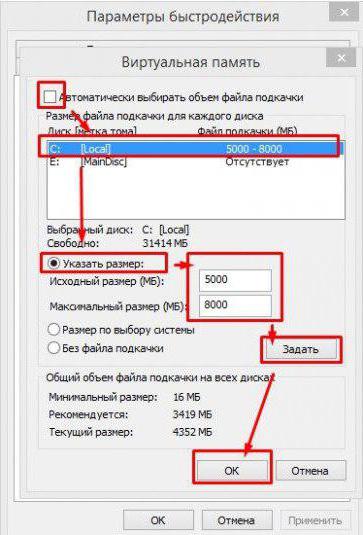
Teraz w wyświetlonym oknie zaznacz pierwszy element, wybierz dysk z plikiem stronicowania i określ maksymalny rozmiar pamięci RAM, a następnie zapisz zmiany.
Remedy # 6: zwiększenie pamięci RAM
Niestety, rozwiązanie błędu "Unarc.dll do zwrócenia kodu błędu - 6" może być po prostu niewykonalne, przy użyciu narzędzi samego systemu operacyjnego. Czasami trzeba interweniować w jednostce systemowej. Faktem jest, że poprawne rozpakowanie może być niewystarczające dla pamięci RAM, w tym przypadku pomoże tylko jej zwiększenie. Zaleca się jednak nabywać tego typu pamięć tylko wtedy, gdy wszystkie inne metody nie pomogły.

Rozwiązanie nr 7: Zastępowanie plików bibliotek
Na koniec możesz spróbować zastąpić same biblioteki dynamiczne, które są używane podczas procesu instalacji. Konieczna jest zmiana ISDone razem z Unarc. Jest to łatwe:
Zaloguj się do Internetu i pobierz biblioteki o tej samej nazwie na swój komputer.
Pobrane pliki poruszają się po ścieżce C: WindowsSystem32 lub C: WindowsSysWOW64, w zależności od wydajności systemu.
Kliknij Win + R.
Uruchom polecenie regsvr32 isdone.dll i regsvr32 unarc.dll.
Być może po tych manipulacjach problem zniknie.